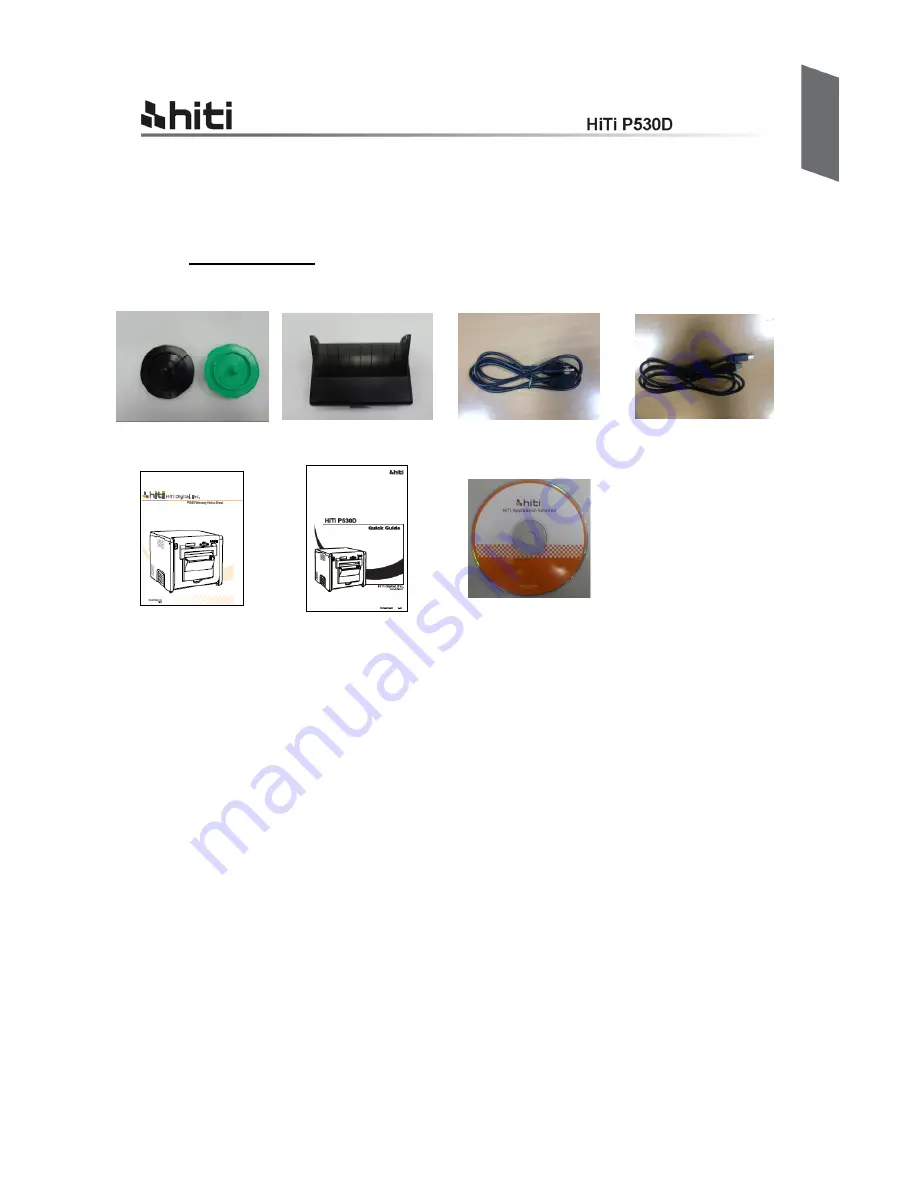
Capítulo 2. Itens de acessórios
Antes de usar a impressora, certifique-se do Capítulo 1. Instrução Importante de Segurança é
totalmente reconhecido com cuidado.
◎
Itens de acessório
Flange de papel
Receptáculo de lixo
Cabo de alimentação
Cabo USB
Folheto de garantia
Guia rápido
CD de controladores
*Por favor, note que os acessórios variam de região para região.
P
o
rt
u
g
u
ê
s
8
Содержание P530D
Страница 1: ...Users manual V_0 1...
Страница 9: ...Chapter 3 Basic functions introduction Appearance Front View Rear View English 1 2 3 4 5 6 7 8 9 8...
Страница 25: ...manual del usuario V_0 1...
Страница 50: ...manual do utilizador V_0 1...
Страница 59: ...Cap tulo 3 Introdu o das fun es b sicas Apar ncia Vista frontal Vista traseira 1 2 3 4 5 6 7 8 9 Portugu s 9...
Страница 75: ...V_0 1...
Страница 76: ...2 3 3 4 6 7 8 9 10 11 12 14 15 16 18 18 18 19 20 20 22 23 1...
Страница 77: ...NCC 2...
Страница 78: ...3...
Страница 79: ...18 4...
Страница 80: ...5...
Страница 81: ...30 c 60 RH 30 c 60 RH 6...
Страница 82: ...USB CD 7...
Страница 83: ...1 2 3 4 5 6 7 8 9 8...
Страница 84: ...No 1 2 Left right Execute Menu 3 4 5 USB A USB 6 USB B 7 8 3 9 100V 240V 10 10 9...
Страница 85: ...4 1 10...
Страница 86: ...USB USB USB USB 4 2 USB USB 4 4 4 3 ON OFF 11...
Страница 87: ...4 5 1 4 5 2 4 5 3 4 5 4 12...
Страница 88: ...4 5 5 4 6 4 7 4 4 x 6 Menu 13...
Страница 89: ...1 2 14...
Страница 90: ...No 1 Left 2 Manu 3 Right 4 EXEC 5 LCD LCM 5 LCD 4 4 x 6 4 4 x 6 1 2 3 4 5 15...
Страница 93: ...18...
Страница 95: ...USB 6 7 1 7 2 1 2 3 1 2 3 20...
Страница 96: ...7 3 7 4 7 5 21...
Страница 97: ...1 2 3 3 LCD 7 6 7 7 22...
Страница 99: ...guide de l utilisateur V_0 1...
Страница 108: ...Chapitre 3 Pr sentation des fonctions de base Apparence Vue de face Vue arri re 1 2 3 4 5 6 7 8 9 Fran ais 9...
Страница 124: ...Benutzerhandbuch V_0 1...
Страница 133: ...Kapitel 3 Vorstellung der Basisfunktionen Aussehen Ansicht von vorn Ansicht von hinten 1 2 3 4 5 6 7 8 9 Deutsch 9...
Страница 149: ...Gebruikershandleiding V_0 1...
Страница 158: ...Hoofdstuk 3 Inleiding op de basisfuncties Uiterlijk Vooraanzicht Achteraanzicht 1 2 3 4 5 6 7 8 9 Nederlands 9...
Страница 174: ...Manuale dell utente V_0 1...
Страница 183: ...Capitolo 3 Introduzione alle funzionalit di base Aspetto Vista frontale Vista posteriore 1 2 3 4 5 6 7 8 9 Italiano 9...
Страница 199: ...kullan m k lavuzu V_0 1...
Страница 207: ...B l m 3 Par a Ad ve levi G r n m nden G r n m Arkadan G r n m 1 2 3 4 5 6 7 8 9 T rk 8...
Страница 223: ...V_0 1...
Страница 224: ...1...
Страница 226: ...FCC 15 1 2 1 2 20 3...
Страница 227: ...4...
Страница 228: ...18 5...
Страница 229: ...HiTi HiTi 6...
Страница 230: ...HiTi 30 60 HiTi 30 60 7...
Страница 231: ...USB CD 8...
Страница 232: ...1 2 3 4 5 6 7 8 9 9...
Страница 233: ...LCD 1 2 LCM 3 4 5 USB A HiTi 6 USB B 7 8 9 110 240 10 10...
Страница 234: ...4 1 P530D 11...
Страница 235: ...USB USB USB USB 4 2 USB USB 4 3 4 4 4 12...
Страница 236: ...4 5 1 4 5 2 4 5 3 Plac 4 5 4 13...
Страница 237: ...4 6 4 7 4 5 5 14...
Страница 238: ...1 HiTi 2 Ribbon Missing LCD 15...
Страница 242: ...19...
Страница 244: ...USB 7 1 21...
Страница 245: ...HiTi 7 2 1 2 3 7 3 7 4 7 5 1 3 2 22...
Страница 246: ...1 2 3 3 LCD 7 6 7 7 23...






























